'>
Jika Anda mendapatkan kode kesalahan 0x80070652 saat menjalankan Pembaruan Windows di komputer Anda, jangan panik! Ini adalah salah satu kesalahan Pembaruan Windows yang umum.
Banyak orang telah menyelesaikan kode kesalahan 0x80070652 di Pembaruan Windows dengan solusi di artikel ini. Jadi sebelum membuang komputer Anda ke luar jendela, baca terus.
Cara memperbaiki kode kesalahan Pembaruan Windows 0x80070652
Berikut solusi yang bisa Anda coba. Anda tidak perlu mencoba semuanya. Coba saja masing-masing secara bergantian sampai semuanya berfungsi kembali.
- Jalankan pemecah masalah Pembaruan Windows
- Jalankan Pemeriksa Berkas Sistem
- Perbarui driver perangkat
- Setel ulang folder Distribusi Perangkat Lunak
- Instal pembaruan secara manual
Perbaiki 1: Jalankan pemecah masalah Pembaruan Windows
Mungkin ada beberapa masalah dengan Pembaruan Windows, yang dapat menyebabkan kode kesalahan pembaruan 0x80070652, sehingga Anda dapat menjalankan pemecah masalah Pembaruan Windows dan memperbaiki masalah secara otomatis.
Jika Anda menggunakan Windows 10:
1) Ketik pembaruan Windows di kotak pencarian di desktop Anda, dan klik Pengaturan Pembaruan Windows .

2) Klik Pecahkan masalah di panel kiri.
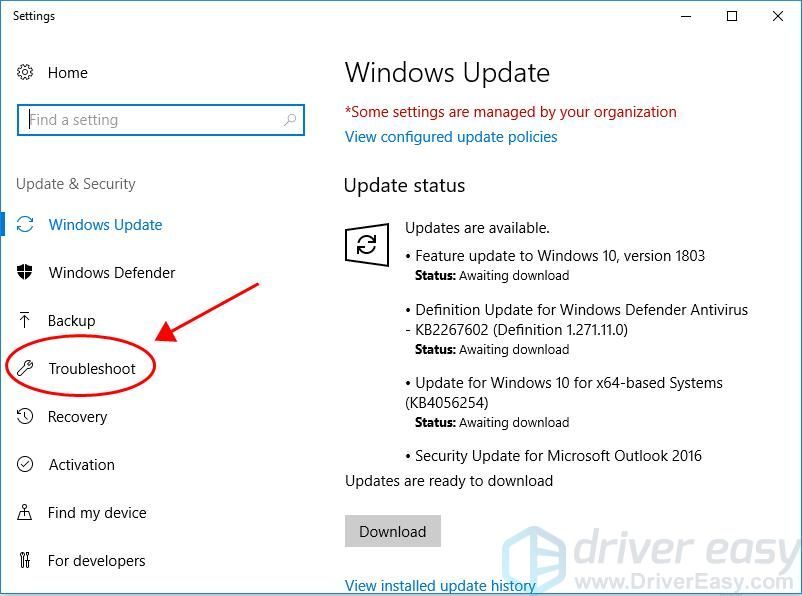
3) Klik pembaruan Windows , dan klik Jalankan pemecah masalah .
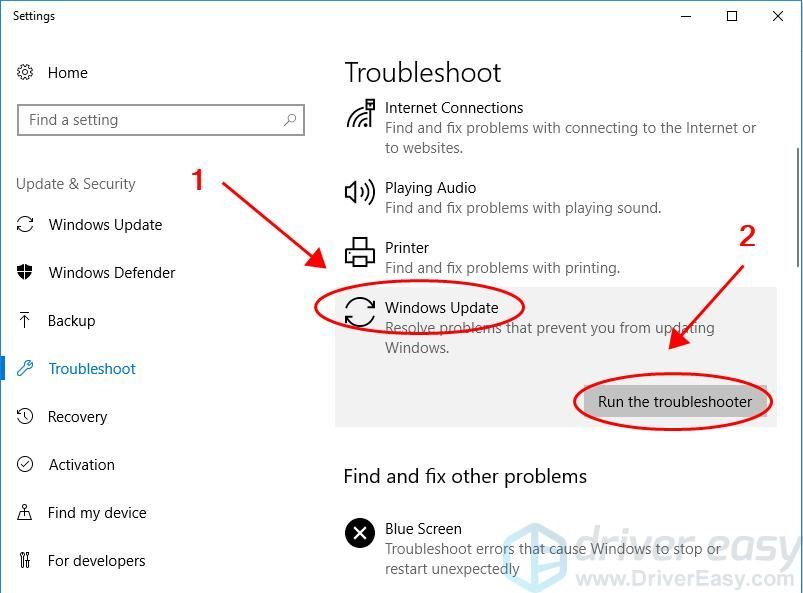
4) Ikuti petunjuk di layar untuk menyelesaikan pemecahan masalah dan memperbaiki masalah.
5) Jalankan Pembaruan Windows lagi untuk menginstal pembaruan untuk melihat apakah kesalahan telah dihapus.
Jika Anda menggunakan Windows 8:
1) Ketik Masalah jaringan di kotak Pencarian di desktop Anda, lalu pilih Identifikasi dan perbaiki masalah jaringan dalam daftar.
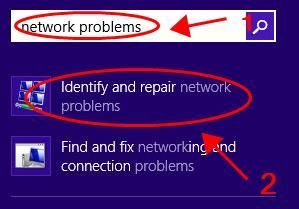
2) Ikuti langkah-langkah di wizard untuk mendiagnosis dan menyelesaikan masalah jaringan Anda.
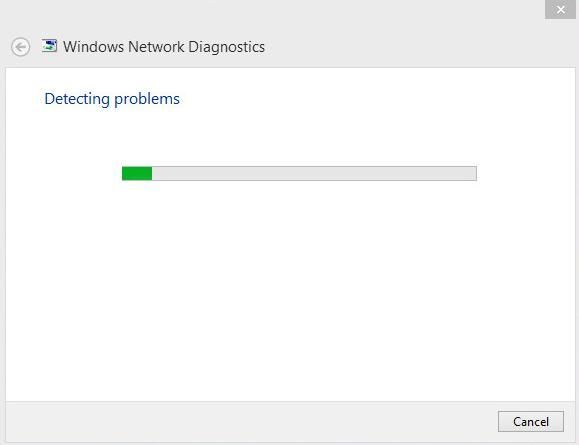
3) Jalankan Pembaruan Windows lagi.
Jika Anda menggunakan Windows 7:
1) Klik kanan file Jaringan ikon di area pemberitahuan, lalu pilih Memecahkan masalah .
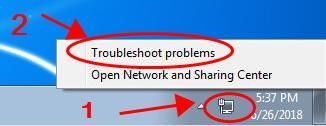
2) Ikuti langkah-langkah di wizard untuk mendiagnosis dan menyelesaikan masalah jaringan Anda.
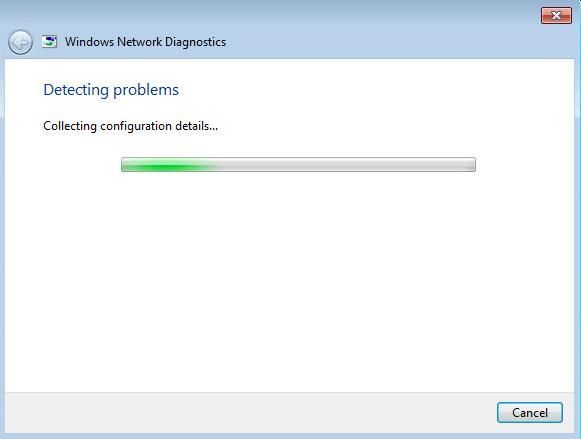
3) Jalankan Pembaruan Windows lagi.
Perbaiki 2: Jalankan Pemeriksa Berkas Sistem
Jika ada file yang rusak dalam paket Pembaruan Windows Anda, kemungkinan besar Anda akan mendapatkan kesalahan Pembaruan Windows0x80070652, dan kemudian gagal menginstal pembaruan. BegituPemeriksa Berkas Sistem (SFC) adalah alat Windows yang memindai file sistem yang rusak dan memperbaikinya. Berikut cara menggunakannya.
1) Ketik cmd di kotak pencarian bilah tugas. Klik kanan Prompt Perintah (atau cmd jika Anda menggunakan Windows 7) untuk memilih Jalankan sebagai administrator , lalu klik Iya untuk mengkonfirmasi.

2) Setelah Anda melihat prompt perintah, ketik sfc / scannow dan tekan Memasukkan .
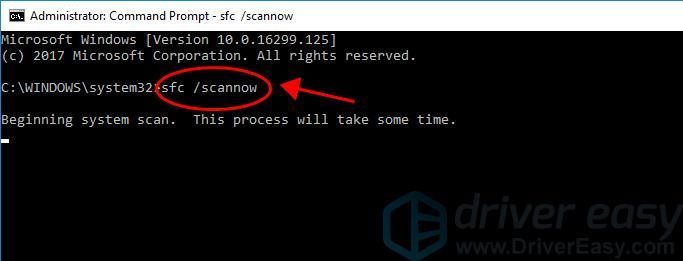
3) Windows sekarang akan memverifikasi file sistem, dan secara otomatis memperbaiki masalah apa pun.
4) Setelah verifikasi selesai, keluar dari Command Prompt dan coba luncurkan program yang memberi Anda kesalahan.
5) Jalankan Pembaruan Windows dan unduh paket pembaruan untuk melihat apakah kode kesalahan hilang.
Masih belum berhasil? Jangan khawatir. Kami punya solusi lain.
Perbaiki 3:Perbarui driver perangkat
Driver perangkat yang hilang atau ketinggalan zaman untuk hard drive Anda juga dapat menyebabkan kode kesalahan 0x80070652 untuk Pembaruan Windows di komputer. Anda harus memverifikasi bahwa driver di komputer Anda sudah yang terbaru.
Ada dua cara untuk memperbarui driver perangkat Anda: secara manual dan otomatis.
Anda dapat mencari versi terbaru dari driver Anda secara manual, kemudian mengunduh dan menginstalnya di komputer Anda. Ini membutuhkan waktu dan keterampilan komputer.
Jika Anda tidak punya waktu atau kesabaran, Anda dapat melakukannya secara otomatis dengan Sopir Mudah .
Driver Easy akan secara otomatis mengenali sistem Anda dan menemukan driver yang tepat untuk itu. Anda tidak perlu tahu persis sistem apa yang dijalankan komputer Anda, Anda tidak perlu mengambil risiko mengunduh dan menginstal driver yang salah, dan Anda tidak perlu khawatir membuat kesalahan saat memasang.
Anda dapat memperbarui driver Anda secara otomatis dengan file GRATIS atau Untuk versi Driver Easy. Tetapi dengan versi Pro, hanya perlu 2 klik (dan Anda akan mendapatkan dukungan penuh dan file Jaminan uang kembali 30 hari ).
1) Unduh dan instal Driver Easy.
2) Jalankan Driver Easy dan klik Memindai sekarang tombol. Driver Easy kemudian akan memindai komputer Anda dan mendeteksi driver yang bermasalah.
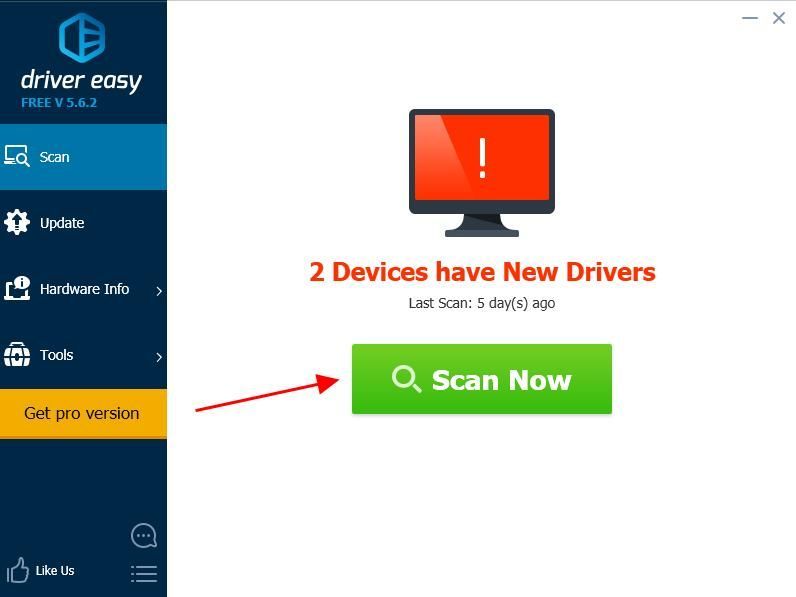
3) Klik Memperbarui di sebelah perangkat yang ditandai untuk mengunduh versi driver yang benar secara otomatis (Anda dapat melakukannya dengan GRATIS versi), lalu instal driver di komputer Anda.
Atau klik Perbarui Semua untuk secara otomatis mengunduh dan menginstal versi yang benar dari semua driver yang hilang atau kedaluwarsa di sistem Anda (ini memerlukan file Versi Pro - Anda akan diminta untuk meningkatkan saat Anda mengeklik Perbarui Semua ).
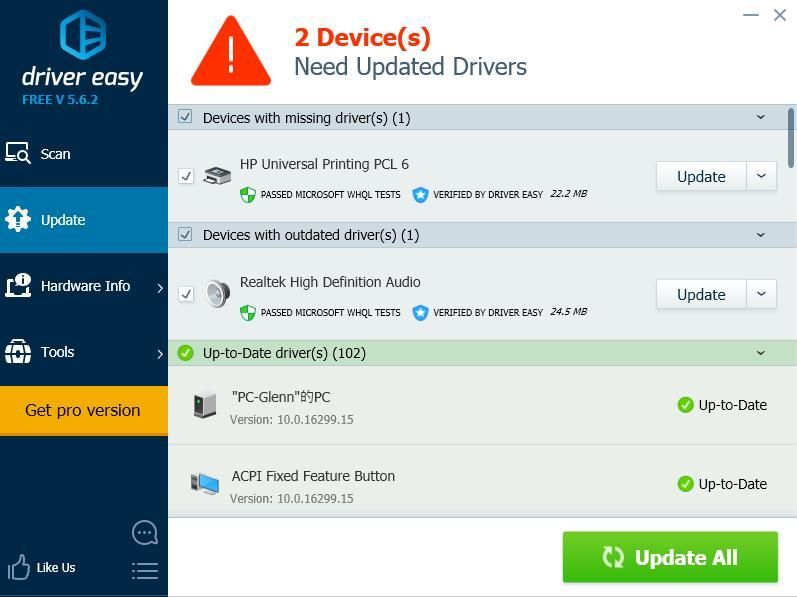
4) Mulai ulang komputer Anda agar berfungsi.
Coba perbarui Windows lagi untuk melihat apakah berhasil.
Perbaiki 4: Setel ulang folder Distribusi Perangkat Lunak
Secara umum, Anda mungkin tidak ingin mengubah folder ini, tetapi terkadang Anda perlu mengosongkan isinya saat folder Datastore dan Download sistem Anda tidak disinkronkan, yang menyebabkan Pembaruan Windows Anda tidak berfungsi dengan benar.
Jadi untuk memperbaiki kesalahan Pembaruan Windows0x80070652, Anda dapat mengatur ulang folder Distribusi Perangkat Lunak. Berikut cara melakukannya:
Catatan: sebelum memulai, Anda harus memutuskan komputer Anda dari internet, karena Anda tidak akan dapat mengatur ulang beberapa konten yang sedang digunakan saat terhubung ke internet.1) Ketik cmd di kotak pencarian bilah tugas. Klik kanan Prompt Perintah (atau cmd jika Anda menggunakan Windows 7) untuk memilih Jalankan sebagai administrator , lalu klik Iya untuk mengkonfirmasi.

2) Di Command Prompt, ketik perintah berikut (untuk berhentiBITS, Cryptographic, MSI Installer dan Windows Update Services), dan tekan Memasukkan setelah setiap kali Anda mengetik setiap perintah.
berhenti bersih wuauserv
berhenti bersih cryptSvc
bit penghenti bersih
msiserver berhenti bersih
3) Maka Anda harusganti nama SoftwareDistribution dan Catroot2 folder di komputer Anda. Anda dapat mengetikkan dua perintah di bawah ini untuk melakukannya.tekan Memasukkan setelah setiap kali Anda mengetik setiap perintah.
ren C: Windows SoftwareDistribution SoftwareDistribution.old
ren C: Windows System32 catroot2 Catroot2.old
4) Sekarang Anda dapat memulai ulang BITS, Cryptographic, MSI Installer dan Windows Update Services. Ketik perintah berikut di Command Prompt, dantekan Memasukkan setelah Anda mengetik setiap perintah.
mulai bersih wuauserv
mulai bersih cryptSvc
bit awal bersih
msiserver mulai bersih
5) Keluar dari Command Prompt dan mulai ulang komputer Anda.
6) Coba Pembaruan Windows lagi untuk melihat apakah berhasil.
Perbaiki 5:Instal pembaruan secara manual
Jika kesalahan Pembaruan Windows 0x80070652 masih muncul setelah solusi di atas, Anda dapat mencoba mengunduh dan menginstal pembaruan secara manual dari pusat unduhan Windows.
1) Ketik pembaruan Windows di kotak Pencarian di desktop Anda, dan klik Pengaturan Pembaruan Windows .
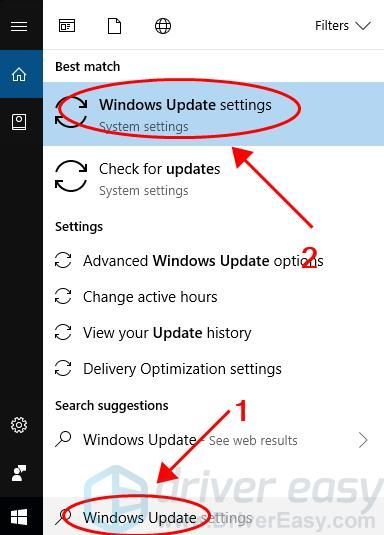
2) Klik Lihat riwayat pembaruan .
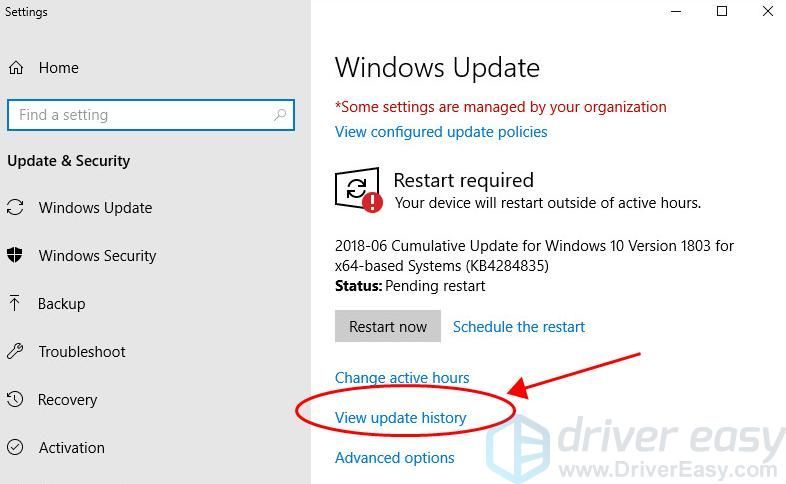
3) Mulai dari tanggal terbaru, temukan pembaruan untuk Windows yang gagal diinstal, lalu klik dua kali pembaruan untuk melihat informasi lebih lanjut. Pembaruan yang gagal dipasang akan ditampilkan Gagal di bawah kolom Status.
4) Pergi ke Pusat unduhan Microsoft .
5) Cari paket pembaruan dengan mengetikkan nomor artikel KB.
5) Unduh dan instal paket pembaruan di komputer Anda.
Itu dia. Semoga lima solusi membantu Anda memperbaiki kesalahan Pembaruan Windows 0x80070652 dan memungkinkan Anda menginstal pembaruan Windows tanpa masalah.





![[ASK] Pengontrol Battlefield 2042 Tidak Bekerja di PC](https://letmeknow.ch/img/knowledge/72/battlefield-2042-controller-not-working-pc.png)
